Trong kỷ nguyên số, Zoom đã trở thành công cụ không thể thiếu cho hàng triệu người dùng trên toàn cầu, từ công việc làm việc từ xa, học tập trực tuyến đến giao tiếp cá nhân. Tuy nhiên, liệu bạn đã thực sự khai thác hết tiềm năng của nền tảng hội nghị truyền hình này? Bài viết này của tincongnghemoi.com sẽ chia sẻ 7 mẹo sử dụng Zoom hiệu quả và thủ thuật Zoom giúp bạn nâng cao trải nghiệm, tối ưu hóa các cuộc họp trực tuyến và làm việc hiệu quả hơn. Hãy cùng khám phá những tính năng ẩn và cách tận dụng Zoom một cách chuyên nghiệp.
Nắm Bắt Công Việc Nhanh Chóng Với Phím Tắt Zoom Chuyên Nghiệp
Một trong những cách nhanh nhất để thực hiện các thao tác trong Zoom là sử dụng phím tắt Zoom. Chỉ cần một tổ hợp phím đơn giản, bạn có thể kích hoạt nhiều tính năng quan trọng mà không cần rời tay khỏi bàn phím. Điều này đặc biệt hữu ích khi bạn đang trong một cuộc họp quan trọng và muốn phản ứng nhanh.
Một số phím tắt hữu ích bạn nên biết:
- Alt+A: Tắt/bật micrô của bạn.
- Alt+V: Bật/tắt video của bạn.
- Alt+S: Bắt đầu/dừng chia sẻ màn hình.
- Alt+H: Mở hoặc đóng cửa sổ trò chuyện.
- Alt+Y: Giơ hoặc hạ tay trong cuộc họp.
Để xem toàn bộ danh sách các phím tắt khả dụng, bạn chỉ cần mở ứng dụng Zoom, nhấp vào biểu tượng hồ sơ của mình ở góc trên bên phải, chọn “Settings” (Cài đặt) và chọn “Keyboard Shortcuts” (Phím tắt) trong thanh bên trái. Việc làm chủ các phím tắt Zoom này sẽ giúp bạn làm việc năng suất hơn đáng kể.
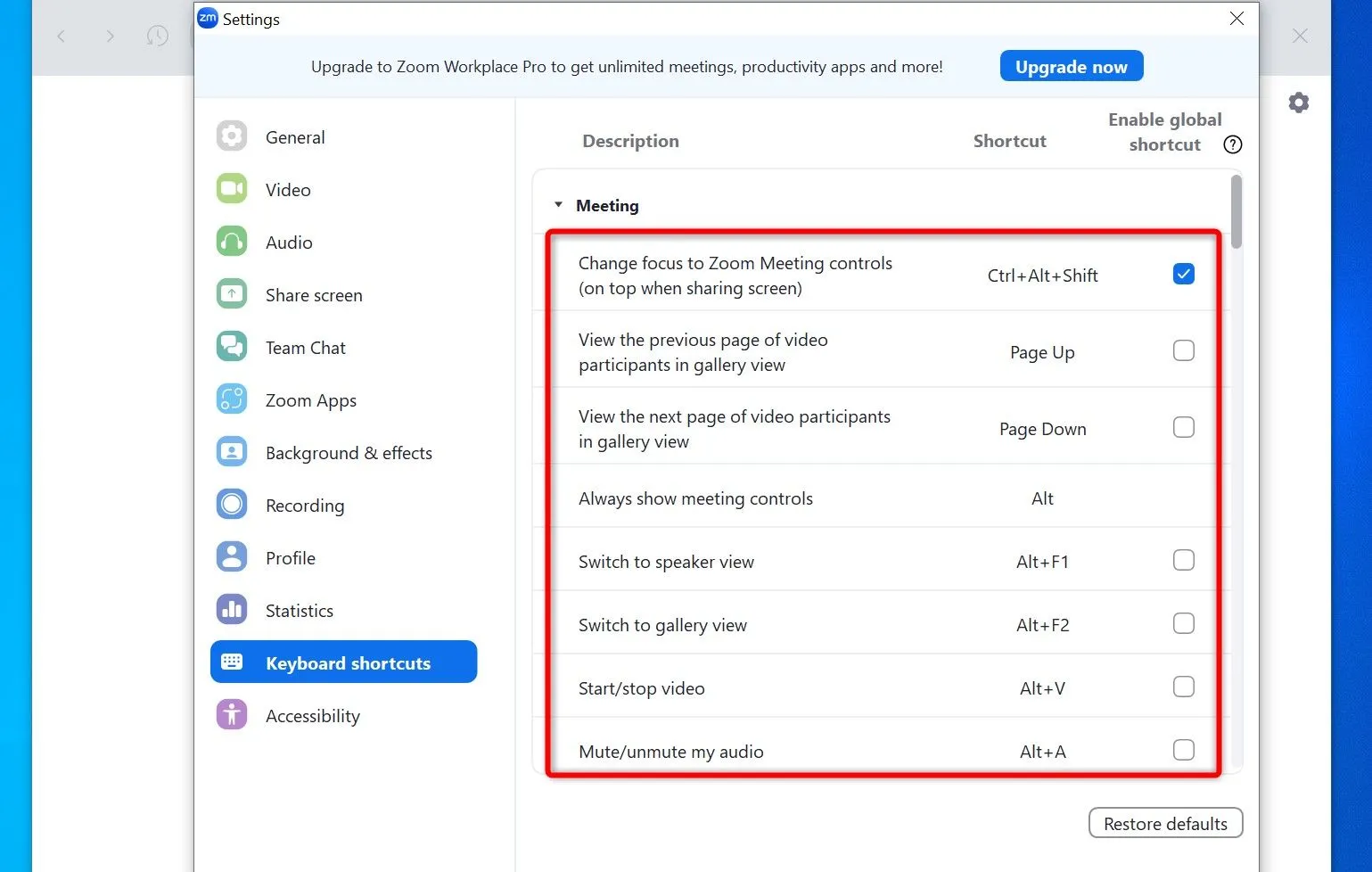 Giao diện cài đặt phím tắt Zoom hiển thị các tổ hợp phím tắt
Giao diện cài đặt phím tắt Zoom hiển thị các tổ hợp phím tắt
Nâng Cao Chất Lượng Hình Ảnh Với Chế Độ Video HD
Bạn muốn trông thật sắc nét và chuyên nghiệp trong các cuộc họp trực tuyến? Tính năng video HD Zoom chính là giải pháp. Kích hoạt tùy chọn này sẽ giúp luồng hình ảnh từ webcam của bạn được truyền tải ở độ phân giải cao (HD), mang lại chất lượng hình ảnh rõ ràng và chi tiết hơn. Tuy nhiên, hãy đảm bảo rằng bạn có kết nối internet đủ mạnh để xử lý luồng video chất lượng cao này.
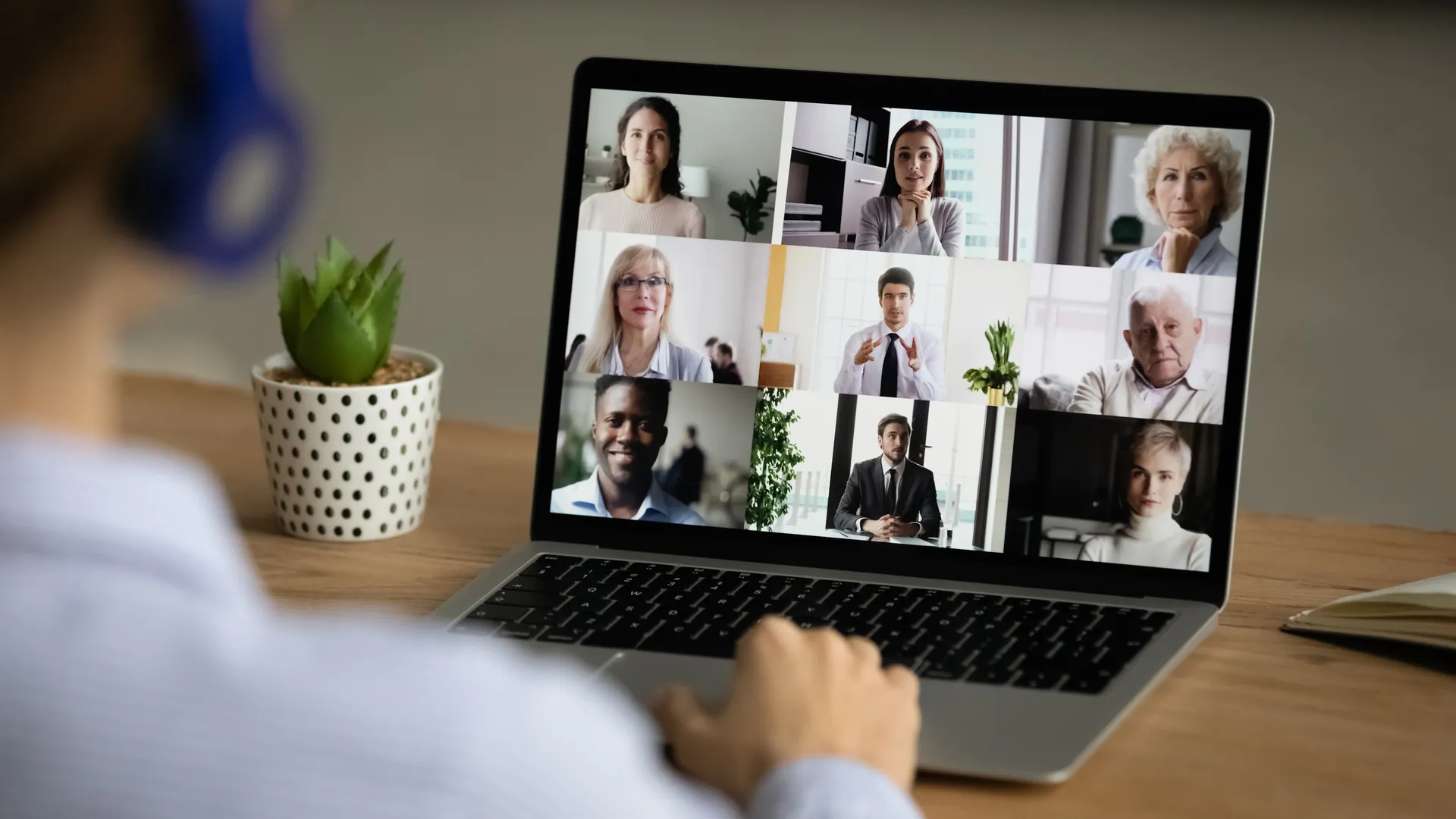 Hình ảnh người đàn ông đang tham gia cuộc họp trực tuyến qua Zoom với chất lượng video rõ nét
Hình ảnh người đàn ông đang tham gia cuộc họp trực tuyến qua Zoom với chất lượng video rõ nét
Để kích hoạt tính năng này, hãy mở Zoom, nhấp vào biểu tượng hồ sơ của bạn ở góc trên bên phải, sau đó chọn “Settings” (Cài đặt). Từ thanh bên trái, chọn “Video”. Trong khung bên phải, bên dưới menu thả xuống “Camera”, hãy bật tùy chọn “HD”. Zoom sẽ tự động lưu thay đổi này, bạn không cần phải nhấp vào bất kỳ nút lưu nào. Với thủ thuật Zoom này, bạn sẽ tự tin hơn với hình ảnh của mình.
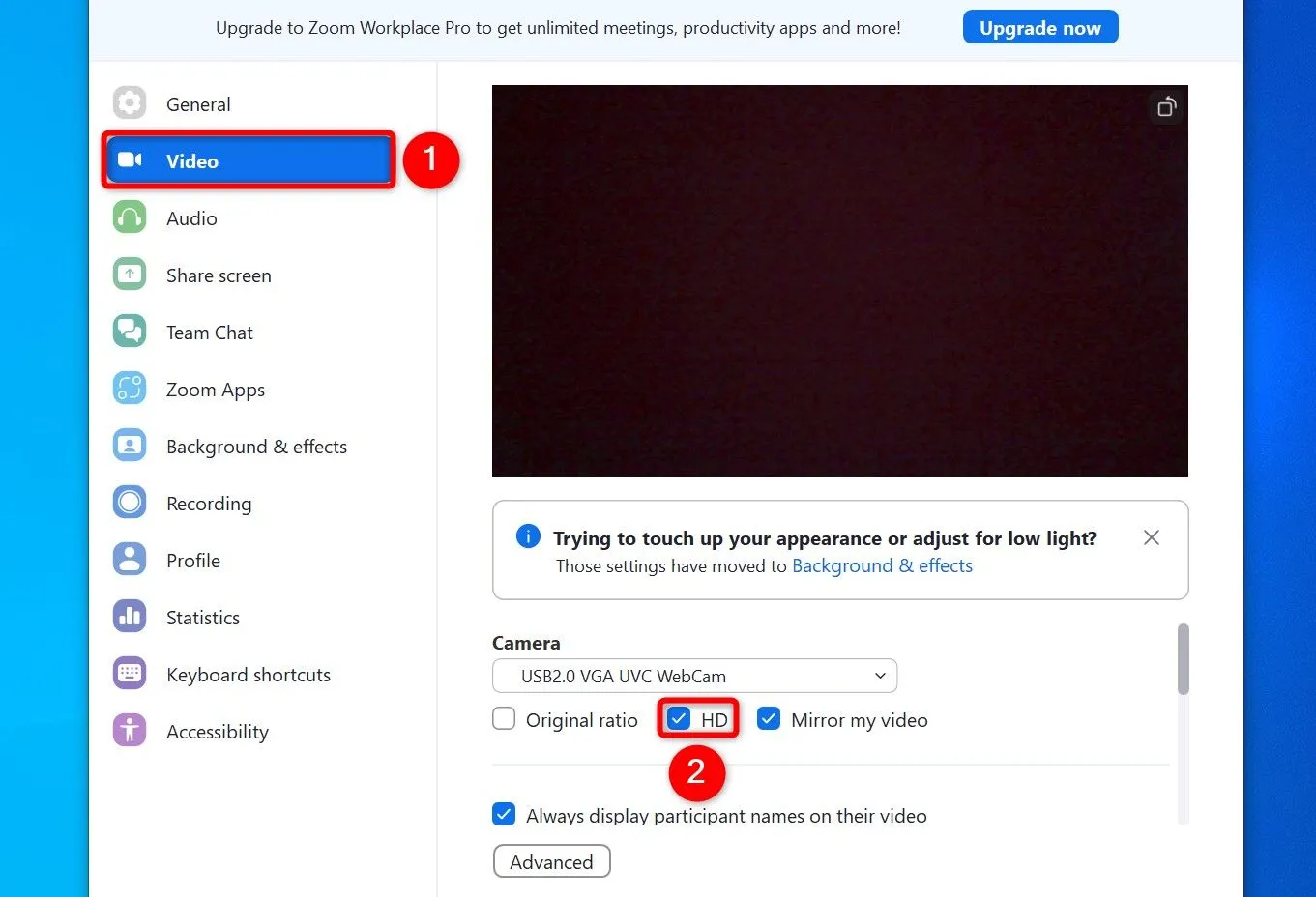 Các bước kích hoạt chế độ video HD trong cài đặt Zoom
Các bước kích hoạt chế độ video HD trong cài đặt Zoom
Che Giấu Không Gian Riêng Tư Bằng Hiệu Ứng Nền Ảo (Blur/Replace Background)
Nếu bạn không muốn mọi người trong cuộc họp nhìn thấy không gian cá nhân của mình, ví dụ như một căn phòng bừa bộn hoặc sự xuất hiện bất ngờ của thú cưng, bạn có thể làm mờ nền Zoom hoặc thay thế nó bằng một hình ảnh khác. Đây là một mẹo sử dụng Zoom hiệu quả để duy trì sự riêng tư và chuyên nghiệp.
Để thực hiện, mở Zoom, nhấp vào biểu tượng hồ sơ của bạn ở góc trên bên phải, và chọn “Settings” (Cài đặt). Từ thanh bên trái, chọn “Background & Effects” (Nền & Hiệu ứng). Trong phần “Virtual Backgrounds” (Phông nền ảo) ở khung bên phải, bạn sẽ thấy nhiều tùy chọn:
- Để làm mờ nền, nhấp vào “Blur” (Làm mờ).
- Để thay thế nền bằng các hình ảnh có sẵn, chọn một hình ảnh trong danh sách.
- Để thêm hình ảnh hoặc video của riêng bạn làm nền, nhấp vào biểu tượng dấu cộng và chọn tùy chọn phù hợp.
Bạn có thể quay lại màn hình này bất cứ lúc nào để thay đổi nền của mình.
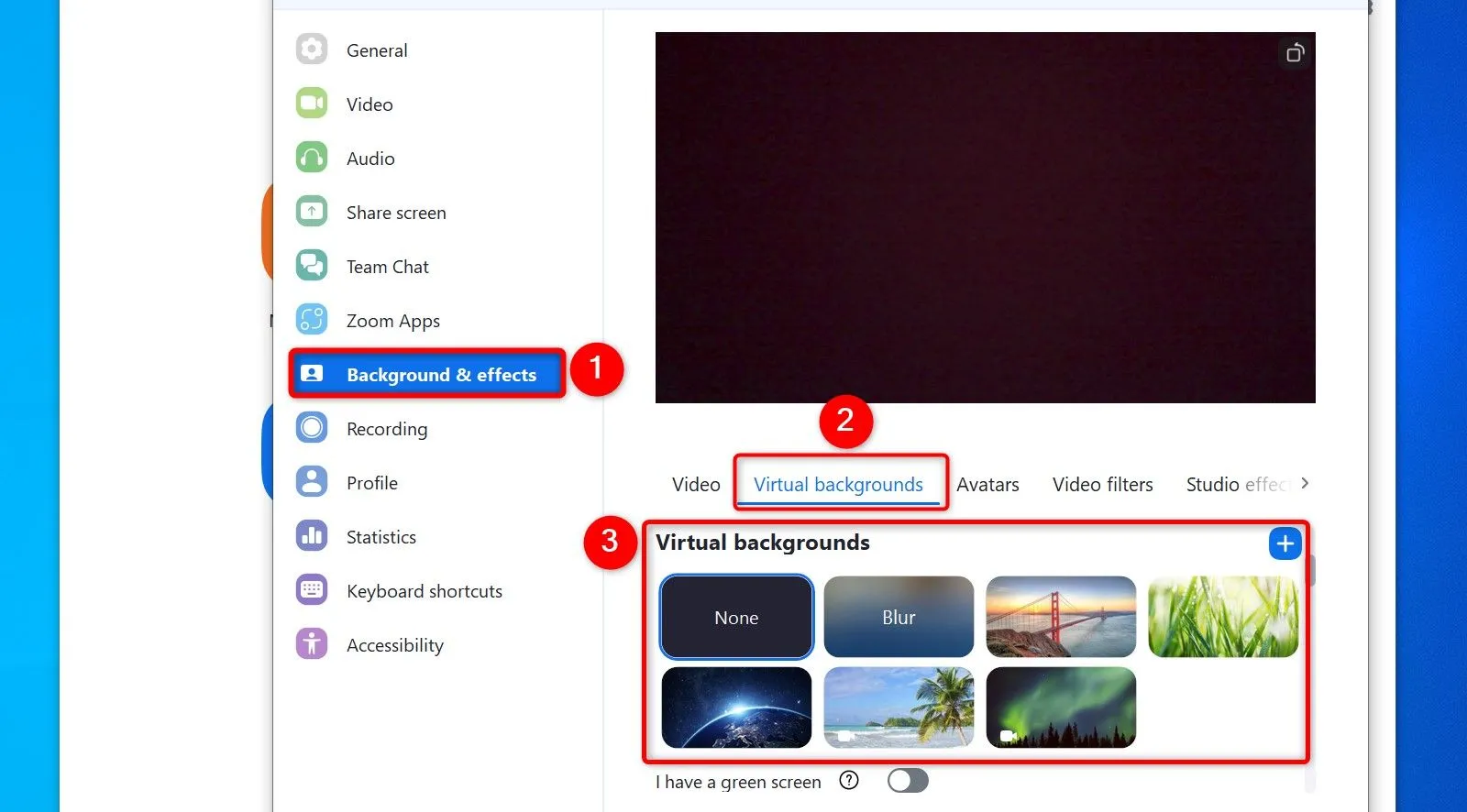 Giao diện cài đặt hiệu ứng nền và phông nền ảo trên Zoom
Giao diện cài đặt hiệu ứng nền và phông nền ảo trên Zoom
Chia Sẻ Màn Hình Hiệu Quả: Trình Bày Ý Tưởng Rõ Ràng Hơn
Khi bạn cần trình bày một sản phẩm, một báo cáo, hoặc hướng dẫn gì đó, chia sẻ màn hình Zoom là một tính năng không thể thiếu. Ứng dụng cung cấp nhiều cách để thực hiện việc này trên máy tính của bạn, đảm bảo thông điệp của bạn được truyền tải một cách rõ ràng và trực quan nhất.
Để truy cập tùy chọn này khi đang trong cuộc họp, hãy nhấp vào nút “Share” (Chia sẻ) trên thanh công cụ phía dưới của Zoom. Trong cửa sổ bật lên, bạn có các lựa chọn:
- Để share toàn bộ màn hình Zoom, chọn màn hình của bạn trong phần “Entire Screen” (Toàn bộ màn hình).
- Để chia sẻ một cửa sổ ứng dụng cụ thể, chọn cửa sổ ứng dụng đó trong phần “Application Windows” (Cửa sổ ứng dụng).
- Để bao gồm âm thanh khi chia sẻ màn hình (ví dụ: phát video), hãy bật tùy chọn “Share Sound” (Chia sẻ âm thanh) ở góc dưới bên trái.
Sau đó, nhấp vào nút “Share” (Chia sẻ) ở phía dưới. Khi muốn dừng chia sẻ, nhấp vào nút “Stop Share” (Dừng chia sẻ) thường xuất hiện ở thanh công cụ phía trên màn hình.
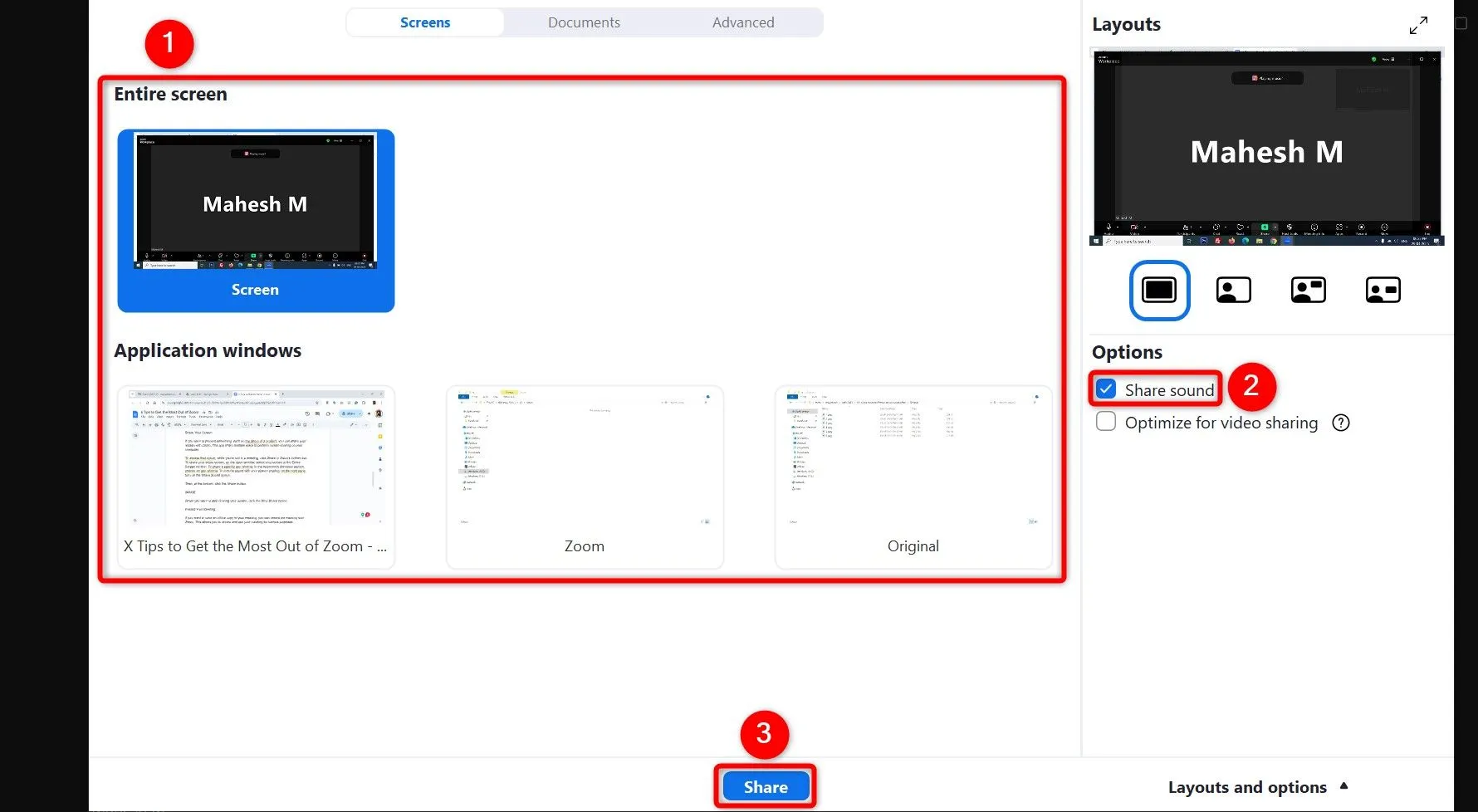 Các tùy chọn chia sẻ màn hình trong cuộc họp Zoom, bao gồm toàn màn hình và ứng dụng cụ thể
Các tùy chọn chia sẻ màn hình trong cuộc họp Zoom, bao gồm toàn màn hình và ứng dụng cụ thể
Ghi Lại Cuộc Họp Zoom: Không Bỏ Lỡ Bất Kỳ Thông Tin Quan Trọng Nào
Việc ghi lại cuộc họp Zoom mang lại rất nhiều lợi ích, đặc biệt khi bạn muốn lưu trữ một bản sao offline của cuộc thảo luận để xem lại sau, chia sẻ với những người vắng mặt, hoặc sử dụng cho các mục đích đào tạo. Đây là một thủ thuật Zoom đơn giản nhưng cực kỳ mạnh mẽ.
Để thực hiện, khi đang trong cuộc họp, nhấp vào nút “Record” (Ghi lại) trên thanh công cụ phía dưới của Zoom. Nếu bạn không thấy tùy chọn này, hãy nhấp vào “More” (Thêm) và chọn “Record”. Zoom sẽ thông báo rằng cuộc họp hiện đang được ghi lại.
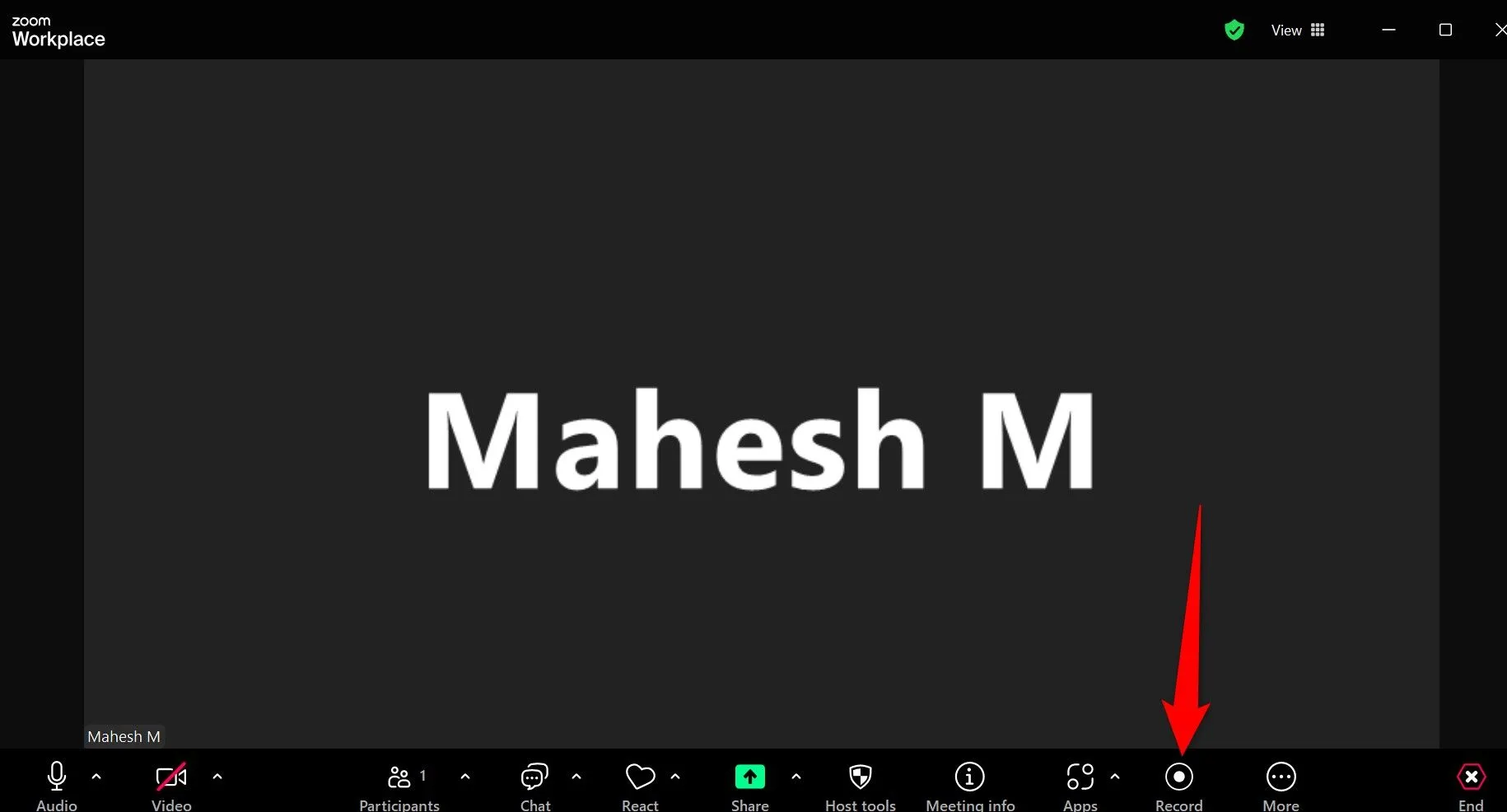 Nút ghi lại cuộc họp và các tùy chọn tạm dừng, dừng ghi trên thanh công cụ Zoom
Nút ghi lại cuộc họp và các tùy chọn tạm dừng, dừng ghi trên thanh công cụ Zoom
Để dừng ghi, nhấp vào nút “Pause” (Tạm dừng) hoặc “Stop” (Dừng) trên thanh công cụ Zoom. Sau khi cuộc họp kết thúc, Zoom sẽ tự động chuyển đổi bản ghi và lưu tệp video vào máy tính của bạn.
Tiết Kiệm Thời Gian Với Tính Năng Tạo Cuộc Họp Định Kỳ
Đối với những người thường xuyên tổ chức các cuộc họp có lịch trình cố định, việc tạo cuộc họp định kỳ Zoom là một mẹo sử dụng Zoom hiệu quả giúp tiết kiệm đáng kể thời gian và công sức. Thay vì phải lên lịch một cuộc họp mới mỗi lần, bạn có thể thiết lập một lần và sử dụng cùng một liên kết cho tất cả các phiên.
Để thực hiện, mở ứng dụng Zoom và nhấp vào “Schedule” (Lên lịch) trên giao diện chính. Trong cửa sổ bật lên, nhập các chi tiết cuộc họp của bạn. Điều này bao gồm tên cuộc họp, thời gian bắt đầu và kết thúc, tần suất cuộc họp diễn ra (ví dụ: hàng ngày, hàng tuần, hàng tháng), và các cài đặt khác. Sau khi điền đầy đủ thông tin, nhấp vào nút “Save” (Lưu) để hoàn tất.
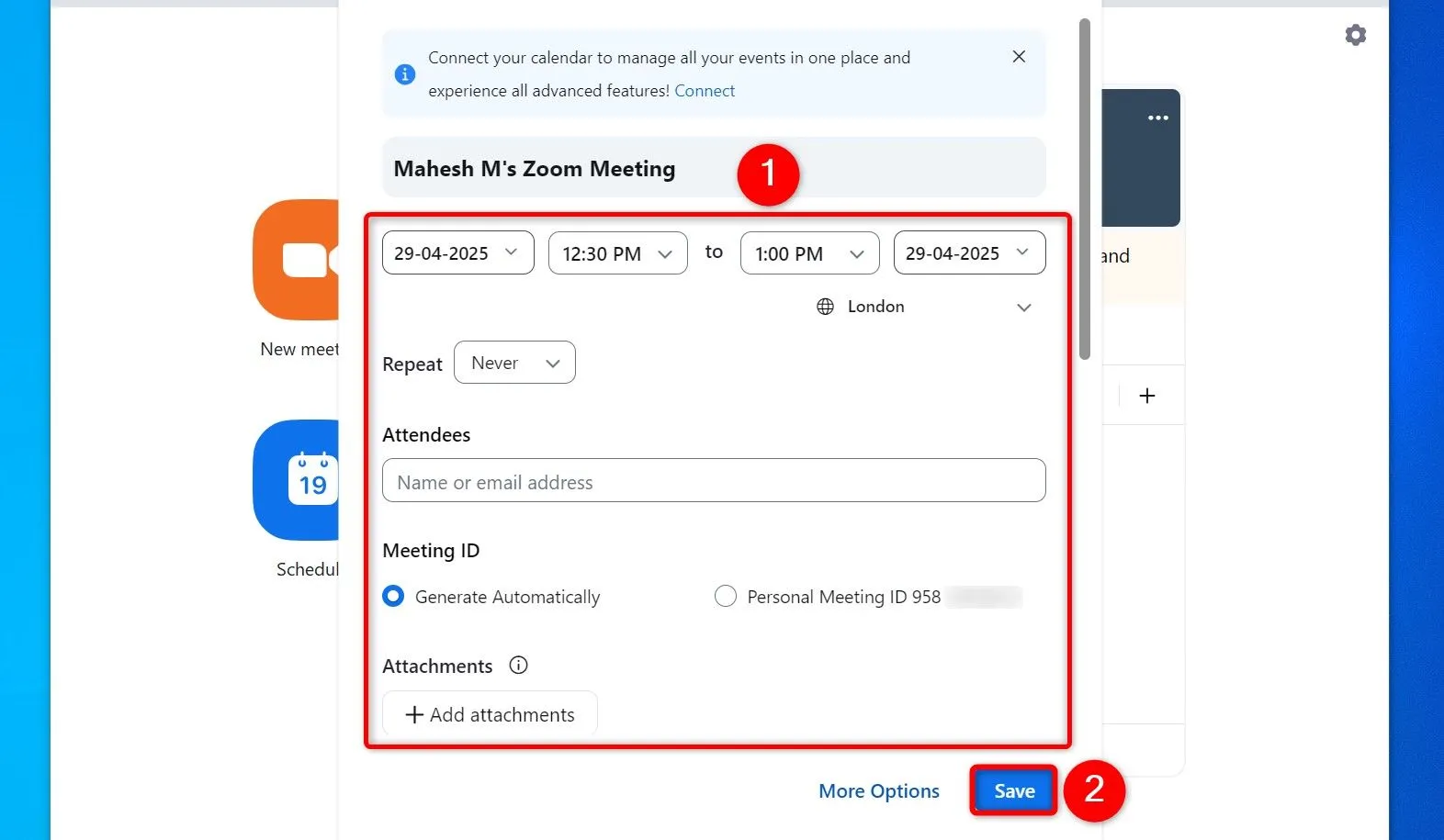 Giao diện lên lịch cuộc họp định kỳ trong Zoom với các tùy chọn cài đặt chi tiết
Giao diện lên lịch cuộc họp định kỳ trong Zoom với các tùy chọn cài đặt chi tiết
Bạn có thể sử dụng cùng một liên kết cuộc họp để tham gia mỗi lần.
Kiểm Soát Quyền Truy Cập Với Phòng Chờ (Waiting Room)
Nếu bạn muốn kiểm soát chặt chẽ những ai được phép tham gia cuộc họp của mình, tính năng phòng chờ Zoom là một giải pháp bảo mật tuyệt vời. Khi được kích hoạt, bất kỳ ai cố gắng tham gia cuộc họp của bạn sẽ được đưa vào “phòng chờ” trước. Bạn có thể xem danh sách những người đang chờ và phê duyệt yêu cầu của họ để cho phép họ vào cuộc họp chính.
Để bật tính năng này, hãy truy cập trang web Zoom và đăng nhập vào tài khoản của bạn. Trong thanh bên trái, nhấp vào “My Account” (Tài khoản của tôi) > “Settings” (Cài đặt). Trên khung bên phải, ở phía trên, nhấp vào tab “Meeting” (Cuộc họp). Cuộn xuống và bật công tắc “Waiting Room” (Phòng chờ).
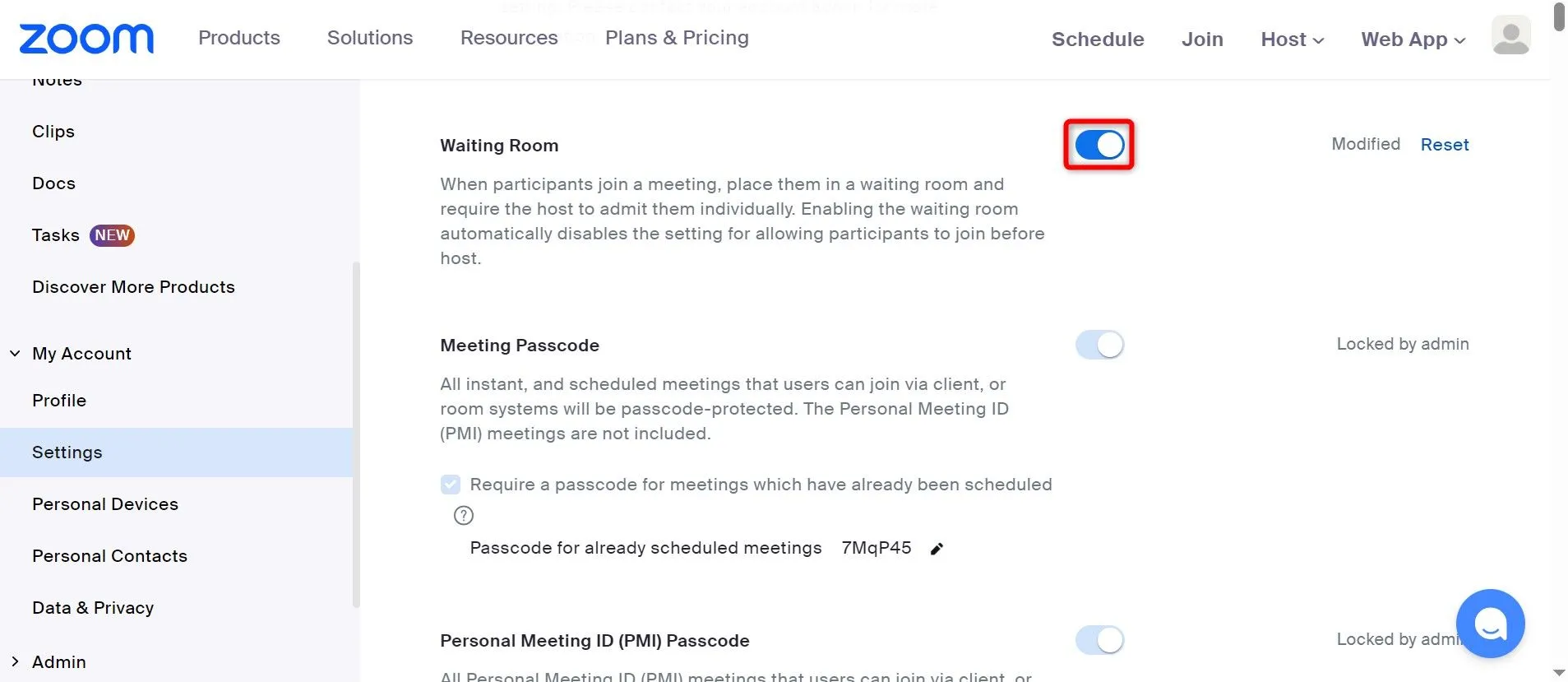 Cách kích hoạt tính năng phòng chờ (Waiting Room) trong cài đặt tài khoản Zoom
Cách kích hoạt tính năng phòng chờ (Waiting Room) trong cài đặt tài khoản Zoom
Trong tương lai, bạn có thể tắt tính năng này bằng cách vô hiệu hóa công tắc “Waiting Room” tương tự. Đây là một thủ thuật Zoom quan trọng để bảo vệ cuộc họp của bạn khỏi những người tham gia không mong muốn.
Kết Luận
Những mẹo sử dụng Zoom hiệu quả và thủ thuật Zoom trên đây sẽ giúp bạn không chỉ nâng cao trải nghiệm cá nhân mà còn cải thiện đáng kể năng suất làm việc và học tập. Từ việc sử dụng phím tắt để thao tác nhanh chóng, tối ưu chất lượng video, quản lý không gian riêng tư, đến việc ghi lại cuộc họp hay kiểm soát người tham gia, mỗi tính năng đều mang lại giá trị thiết thực.
Hãy áp dụng ngay những kiến thức này vào các cuộc họp tiếp theo của bạn để thấy sự khác biệt. Bạn có biết thêm thủ thuật Zoom nào thú vị khác không? Hãy chia sẻ ý kiến của bạn trong phần bình luận bên dưới và đừng quên truy cập tincongnghemoi.com để khám phá thêm nhiều bài viết công nghệ hữu ích khác!